No.13ベストアンサー
- 回答日時:
添付の図が見えますかね?
① 切り取り加工の範囲指定(ここからここまで)使用としている初期段階の「ここから」ボタン
② ①に同じく「ここまで」ボタン
③ 今選んである範囲の再生ボタン。試しにこのまま再生ボタンをタップしてみてください。意味がわかります。
④ 今選んである範囲。(波形の色が濃い。)
⑤ 今選んでいない対象外の範囲(波形の色が薄い。)
⑥ 保存ボタン(範囲が決まったら一つの着信音データとして保存するボタン)
さて、再生ボタンと波形表示を見ながら、あなたが着信音にしたい曲の部分、鳴り始めと鳴り終わりを①と②を使って範囲指定してください。
初期のこの段階では5~6分の曲が始めから終わりまで全部小さな画面に波形として表示されているので微妙な位置選択も難しいです。
先ずはサビならサビとしてこの5~6分の曲から欲しい部分15秒程度(お任せしますが)を大ざっぱに前後とも広めに選び、一回保存ボタンをタップし、「タイプ」の項目を「着信音」、ファイル名の項目はそのままでも、別にわかりやすい名前に書き換えてでも書き込み(元になった音楽データと同じ名前にはしないこと、1文字でも違う文字が入っているファイル名とする。)、選んだ範囲の短い曲データとして「保存」してしまい、再度一つ前の回答の「RINGDROIDを起動し、曲データを選ぶ」方やり直し、今度は今作り保存した短いデータを編集対象に選択すれば良いのでです。
この仮であれ「保存」使用とすると、「通常の着信音にする」「連絡先の着信音にする」を選ぶ画面が開きますが、これは「全員一律にこの音を着信音にする」のか、特定の個人一人から電話が来たときだけこの音が鳴るように指定する」のかの違いです。
画面にはわずか15病程度の曲が波形として表示されますので、波形位置も選びやすくなります。
編集後(正しく範囲指定後)、同じ名前で保存④上書きすれば出来上がり。
短く加工も、指定もできてしまいました。
こんな容量で着信音はこの曲のこの部分、目覚ましはこの曲のこの部分、メール着信は・・・・どんどんオリジナルのサウンドを作り指定しましょう!!!
あ~~、長かった。
お互いにお疲れ様でした。
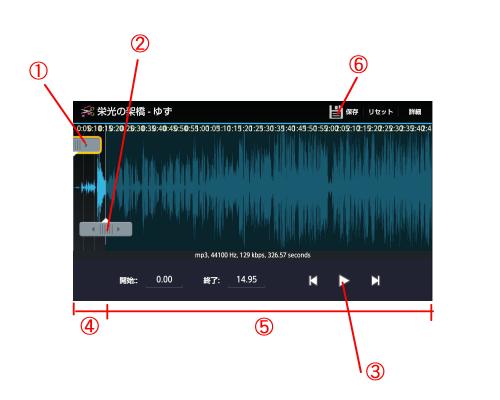
No.15
- 回答日時:
パソコンからデータをスマホに移し、スマホ内で短く切り抜いたデータを作るまでは以上の説明で出来るかと思います。
伝えていない部分として、切り取り加工したデータの保存先は元データのある「MUSIC」フォルダとは違う場所に保存されること。
ファイルの探し方(検索)、移動の方法などご存じなのかどうか?
一般の音楽データと同じ場所に移動、保存しても良いのですが、そうなるとミュージックプレイヤーで音楽を楽しむ際にかの短い着信音もプレイヤーが認識し流してしまいます。
また着信音を指定し直したい場合、その着信音データがたくさんの音楽データの中に埋もれてしまい、その都度探すのも一苦労。
私の場合は着信音データのみまとめて単独のフォルダを作り保存しています。
また、設定してみて音楽にしろ着信音にしろ、音量が物足りない、逆に大きすぎる。
あるいは音楽データも元となるCDでも録音レベルが異なりますので、曲により音量にバラツキが。
そんなときもまとめて音量を一定に揃えるアプリもまたありますので、必要な際は補足を。
こう行ったことも含め、わからない、手間取る、困ったことがありましたらまた補足ください。
nabe710様
連絡が遅くなりすいませんでした。
PCからスマホに音楽を取り込む事が出来ました。
ありがとうございます。
ただ・・・まだ曲の切り取り&着うたまでの設定が時間がなく、まだその作業は行っていません。
でもnabe710様のアドバイスに基づいて近日中に作業を実行したいです。
nabe710、長々と私のQに親切且つ丁寧にアドバイスして頂き誠にありがとうございました。
まだ色々とスマホと○○○の設定方法(AUでは外部の設定なので答えてくれない)なので、またご教授宜しくお願い致します。
No.14
- 回答日時:
補足です。
お伝えした方法で、いろんな曲の短縮切り取りバージョンを作ったものは、お伝えしたアプリに頼らずとも、端末の設定メニューからの正規の着信音設定方法からも対象の音源としていつでも選択、変更できます。
着信音だけだなく、この際、あらゆるスマホ内の音楽データをスマホに入れてミュージックプレイヤーをフル活用してみませんか?
おはようございます。
nabe710様
親切な対応ありがとうございます。
設定方法を把握しながら、理解しながら設定しています。
まだ把握しきれていませんが、更なるアドバイス宜しくお願い致します。
No.12
- 回答日時:
4.スマホに取り込んだ曲の内、着信音などに設定したい曲の好きな部分(さびなど)を切り取り、短い音声データに加工する。
「出来そうもありません」との補足をいただいていますが、先ずはやってみましょうよ!
スマホに入れたMP3データをサビの部分だけ切り出し、サビだけの短い音楽データに加工します。
専用アプリを使いましょう。
この手の加工アプリは色々ありますが、説明しやすいという私の都合だけで、私の使っているアプリをご紹介しつつ。
スマホのPLAYストアを起動し、画面右上にある虫めがねをタップ。
画面の上に開いた窓に「Ringdroid」と入力しキーボードのenterボタンをタップ。
該当するアプリなど一覧が表示された中から、「Ringdroid着信音メーカー」図①のアイコンのアプリを見つけインストール後、開いてください。
あらま、いきなりなにやら一覧リストが!
これ、あなたのスマホに入っているオンとデータのリストです。
あなたがスマホに入れた音楽データだけに限らず、元からシステムに備わっていた着信音やアラーム音、あなたが入れたゲームアプリなどが持っていた各種サウンドデータなどのうち、このアプリ「Ringdroid」出編集加工できる形式のデータが勝手に(自動的に)拾い出され表示されています。
アルファベット、五十音順など規則的に表示されていますので、根気よくたくさんのデータの中から今回あなたが入れたMP3形式にした音楽データを見つけてください。
見つけタップしますとアプリがデータを読み込み図のような波形が表示されます。
(私の中にあったゆずの「栄光の架け橋」を例にしてます)
ここでこのあとの作業がよりやりやすくなるので、スマホを横長表示になるよう傾けてください。(自動回転がOFFにしてあればONにして)
操作方法は次から。
No.11
- 回答日時:
No.9の回答で、パソコンとスマホとを接続し、「カードリーダーモード」を選ぶともしかするとスマホ画面が地味なロイド君のマークがドドーーンと現れ、画面下に「USBストレージをONにする」がある画面になるかも知れません。
そこをタップし接続をONにしましょう。両者の接続が成立しますと、スマホ側はロイド君がオレンジ表示に変わります。
パソコンでは自動的に上の枠に「自動再生」とタイトルがついた新たな窓が開き、「リムーバブルディスク」の大きな文字タイトルとその下に「画像とビデオの読み込み」など次にできるであろう動作がいろいろ選べるようになっているかと思います。
ここの「フォルダーを開いてファイルを表示」を選んでください。
スマホ内蔵のSDカード内のフォルダが一覧で表示されます。
これの「MUSIC」フォルダを見つけそれを開きます。
この開いた窓の大きさや位置を変更する術はご存じでしょうか?
大まかで結構ですので、この窓をパソコン画面の右半分に配置してください。
同時に先の回答No.1でご紹介した「iTunesの音楽データが全部入っているフォルダ」(たどるのが面倒ですので、マイドキュメント → マイミュージック、あたりから開いていった方が早いかも?)
このフォルダをパソコン画面の左半分くらいに表示させる。
図のように画面左にパソコンの「iTunes」フォルダ、右半分にSDカードの「MUSIC」フォルダ、が並んでいればあとの作業がやりやすいです。
パソコンの「iTunes」フォルダにある音楽データ一覧からこの度MPS形式に変換したファイル「○○○○○.mp3」と最後の3文字が「mp3」になっているファイルを見つけてください。
これを右にあるSDカードの「MUSIC」フォルダにドラグすれば転送は完了です。
これでスマホ内に音楽データが入りましたのでパソコンは用済み。
あとはスマホ内での作業となります。
ここまでできましたらOK。
何かわからない、できない部分がありましたら補足ください。
勝手に次の作業の説明を進めます。
No.9
- 回答日時:
ご希望の曲をMP3形式への変換はできましたでしょうか?
あとはそのデータをスマホに転送するだけで、とりあえずは音楽として聞くこともできますし、スマホ内の操作で着信音にも設定出来ます。
さて、データをスマホ内に転送しましょう。
その転送方法ですが、お使いのパソコンがネットにも繋がれていてかつメール送信ができる設定がされているなら、音楽データをメールに添付しスマホに送ることもできなくはないのですが、受け手となるスマホ側のメールが「○○○@ezweb.ne.jp」メールしかお扱いでないとすると大きなサイズとなる音楽データを受信できない可能性もあり得ます。
パソコン、スマホ共にBluetoothやWiーFiで接続共有が可能となっていれば、これらを使って転送することもできますが、説明がややこしくなるばかりですので一番シンプルにUSBケーブルを使って転送する方法を。
パソコン、スマホ共に電源が入っている状態で両者をUSBケーブルで接続してみてください。
スマホ側の画面表示が何か変化ありませんか?
「MTPモード」「PTPモード」「カードリーダモード」のどれかを選ぶ画面となっているかと思いますので、ここではデータをSDカードに書き込みますので「カードリーダモード」をタップし選んでください。
これで何が起きるかと言えば、スマホ内のSDカードがパソコンから覗き自由にデータを読み書きができる状態となります。
はい、試しにパソコンの「マイコンピューター」もしくは「コンピューター」を開いてみてください。
・・・・・おっとっと、あえて確認もしていませんでしたが、お持ちのパソコンはWindowsパソコンでしょうか?
続きはこの確認を踏まえて。
No.8
- 回答日時:
前後しますがいただいた補足
「スマホに着信音設定するアプリは何が良いかも分かりません。
出来れば貧乏なので、それが出来る無料のアプリが何が良いかも教えて頂ければ幸いです。」
については特に必要ありません。
スマホの基本機能の中で設定出来ますし、音楽を再生するミュージックプレイヤーにも「着信音に設定する」といった機能、メニューを持つ物が多数あります。
詳細は後ほど。
nabe710様
丁寧なアプローチありがとうございます。
次のステップ楽しみに回答をお待ち致します。
ありがとうヽ(*´∀`)ノ
No.6
- 回答日時:
2.その音楽データを様々な保存形式がある中の「mp3」という形式に変換する。
今現在、どういった形式でCDから読み込んだ音楽データを保存されているのかはわかりませんが、単に音楽としてだけ聞いて楽しむのであれば別ですが、この度のご質問のように着信音などに再利用、活用したい場合には「mp3」形式に変換しておくのが重宝します。
なぜなら
・単に音楽として聞いて楽しむにしても、利用するプレーヤーアプリの多くがこの形式なら対応し再生してくれる。プレイヤーの中には歌詞表示する、ジャケット画像を表示してくれる、高低音などの音質を調整出来る、再生の音程や速度を調整出来る、等々それぞれ特色を持った物が多くありますが、そのどれもが大概mp3を対象として認識してくれます。
・このmp3形式にさえしてスマホ内に保存しておきさえすれば、先に説明のようにサビなど部分的に切り取るなどの加工するアプリが豊富であること。
・データサイズが縮小され、記憶領域を取りません。限られた容量のSDカードならより多くの音楽を記録できます。
さて、先ずは電話着信音に設定したい一曲をまずはmp3形式に変換してみましょう。
iTunesを起動し、目的とする曲一つを見つけマウスの右クリックをやってみてください。
表示されたプルダウンメニューの窓に添付の図3のようにすでに「MP3バージョンを作成」が表示されていればそれを選ぶだけ。
表示されていない場合は以下のように設定を変更します。
iTunesの画面上段に並ぶメニューバー「ファイル 編集 表示・・・・」から「編集」→「設定」と選んでください。(図4)
※図の添付の兼ね合いから、続きは次の回答に。
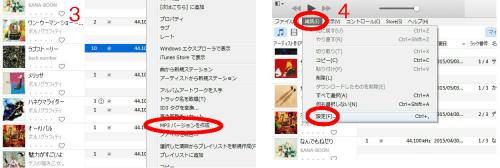
nabe710様
なるほど!!って感じです。
バカなので理解するまでに時間がかかりすぎました。
でも時間はかかりましたが無事作業を執り行えました。
ありがとう。(*゚▽゚*)
お探しのQ&Aが見つからない時は、教えて!gooで質問しましょう!
似たような質問が見つかりました
- gooのスマホ lineの着信画面ならず「不在着信」になる 1 2022/07/07 12:31
- Y!mobile(ワイモバイル) スマホで電話の着信拒否について教えてください。 3 2022/11/21 03:55
- Android(アンドロイド) 【スマホの着信の転送方法を教えてください】Androidです。 会社用のAndro 2 2023/07/27 20:32
- その他(スマートフォン・携帯電話・VR) 文字が大きいスマホ ソニー(エクスペリア) 80代が使用 6 2023/06/08 10:49
- その他(メールソフト・メールサービス) メール受信できません(アンドロイドスマホ) 2 2023/02/28 07:56
- その他(パソコン・スマホ・電化製品) アイフォンSEとアウトルック2013 カレンダーの同期 1 2022/11/25 14:28
- docomo(ドコモ) アンドロイド(ドコモ)でメールの着メロが設定出来ません 4 2023/03/09 22:09
- docomo(ドコモ) ドコモメールアプリを起動時または受信BOXにパスワード設定したい 2 2022/11/12 13:15
- Y!mobile(ワイモバイル) UQモバイル スマホ redmiを使用してます。 着信拒否をしたのに不在着信は残りませんが141 に 2 2023/05/28 21:40
- その他(スマートフォン・携帯電話・VR) AGEPhoneの切断について 1 2023/08/24 16:03
おすすめ情報
デイリーランキングこのカテゴリの人気デイリーQ&Aランキング
-
auウイルスブロックはどこまで...
-
auショップで詐欺まがいの事...
-
auから月一くらいで電話がかか...
-
電話会社に通話記録の開示請求...
-
今日、auでピクセル8に機種変更...
-
Pixel8のホーム画面の下にあるG...
-
auなのですが、今つかっている...
-
auスマホ機種変更する場合、二...
-
WAKWAKメールのIMAP設定方法を...
-
au端末の初期設定
-
auペイカードについて
-
auからポボに乗り換える際MNP予...
-
LINEの年齢確認
-
かなり至急です 4月に機種変し...
-
au IDにログイン何故か出来ませ...
-
My au のアプリから、電話のか...
-
auじぶん銀行を開設したのです...
-
auにて名義変更と機種変更、同...
-
auの機種変更で審査落ちし、結...
-
友達が携帯電話会社を乗り換え...
マンスリーランキングこのカテゴリの人気マンスリーQ&Aランキング
-
契約切れのスマートフォン 動作...
-
スマホの画面におかしなものが...
-
タブレットとiPhoneを連動させ...
-
auのデジラアプリの質問です。 ...
-
AUの夏モデルTORQUE G02につい...
-
iTunesからスマホ(アンドロイ...
-
AQUOS SHL21の操作不能のエラー...
-
スマホの写真アプリでライブラ...
-
DIGNO S KYL21
-
空き容量が不足しています、の...
-
スマホの顔文字アプリの使い方
-
YouTubeデータやキャッシュ消去...
-
auのデータお預かりアプリがア...
-
iPhoneのマイページの出し方
-
iPhoneで文章に下線を引く方法...
-
アイフォンにアプリ「着信音メ...
-
クリックポストをiPhoneでダウ...
-
検索履歴での地球儀マークの消し方
-
皆さんに聞きたいことがありま...
-
2,3,4,5,6の最小公倍数の求め方
おすすめ情報


nabe710様、補足です。宜しくお願い致します。
Q,
「iTunesからスマホ(アンドロイド)に着信設定が出来ると言う話を聞きました。」というのは、ご希望としてはPCに保存してある音楽をAndroidスマホの着信音に指定したい、という意味でしょうか?
A
そうです。指定?単純にスマホの着信にしたいです。
Q,その音楽データはどこから入手した物?(お持ちの、あるいはレンタルのCDをPCに取り込んだもの?音楽データ自体がサイトなどから購入、ダウンロードした物?)
A
IチューンにはCDを取り込んでいます。それは出来ます。(CDはレンタルにて)
Q,
今はPCのiTunesで自由に再生出来る音楽と言うことでしょうが、PCとスマホをデータ転送用に接続するUSBケーブル(充電専用ではない、通信兼用の物)はお持ちか?それを使い、何であれ(音でも文書でも画像でも)データをPCからスマホに転送した経験はおありか?
A,自由に再生出来ます。USBケーブルは買って来ました。データをPCからスマホに転送したことは一度もありませんし、Googleで調べて設定しようと思いましたが全く出来ず、チンプンカンプンでした。かなりうまく出来ない苛立ちがあり気持ちを落ち着かせました。
Q,
iTunesを起動し、着信音に指定したい楽曲データを右クリックし、表示されたプルダウンメニューから「プロパティ」を選び、開いた窓の見出しの「ファイル」を選び最下段に記載されている「場所」に書かれているフォルダ構成(記録場所の住所)の一番文末のファイル名の最後の3文字は何になっているか?(○○○○○.***の「***」)
A,理解出来ません。すいません。
Iチューンからスマホに音楽を取り込んだ後、今度はスマホに着信音設定するアプリは何が良いかも分かりません。
出来れば貧乏なので、それが出来る無料のアプリが何が良いかも教えて頂ければ幸いです。
nabe710様
もう少しで理解出来そうです。
スマホにDL出来そうです。
ありがとうございます。